有的小伙伴会问小编凯叔讲故事怎么查看签到记录,下面小编就为大家详细的介绍一下,想知道的话就来看看吧,相信一定会帮到你们的。
凯叔讲故事怎么查看签到记录?凯叔讲故事查看签到记录方法
1、首先打开凯叔讲故事,如图:
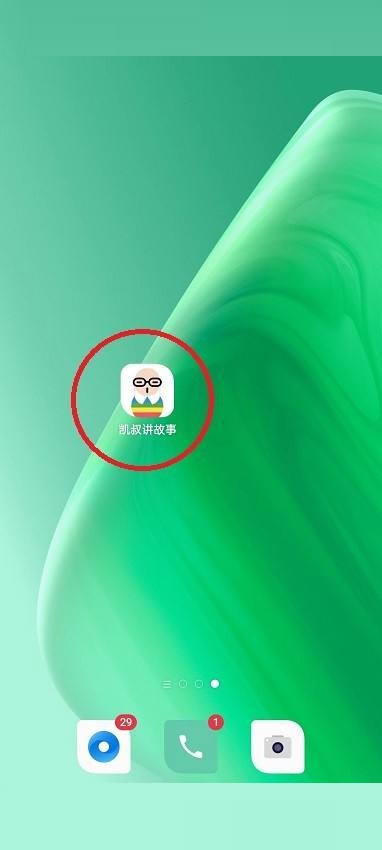
2、然后页面跳转后,在导航栏点击“我的”,如图:
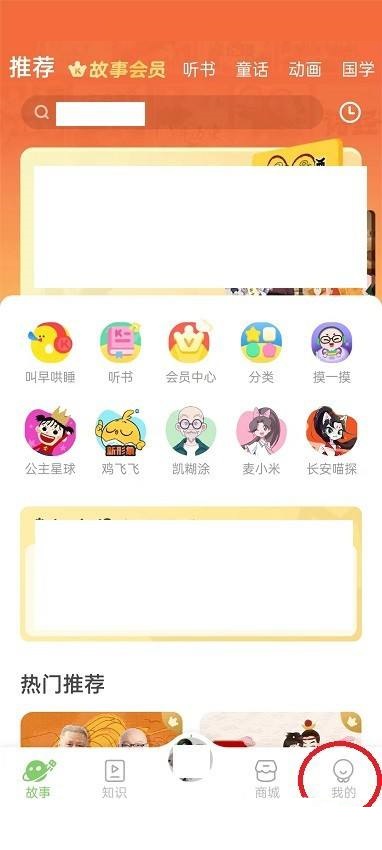
3、接着页面跳转后,点击“签到”按钮,如图:
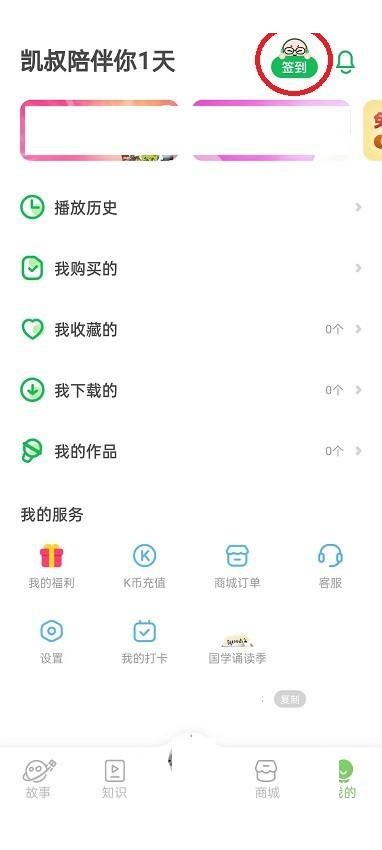
4、页面跳转后,点击“签到记录”,如图:
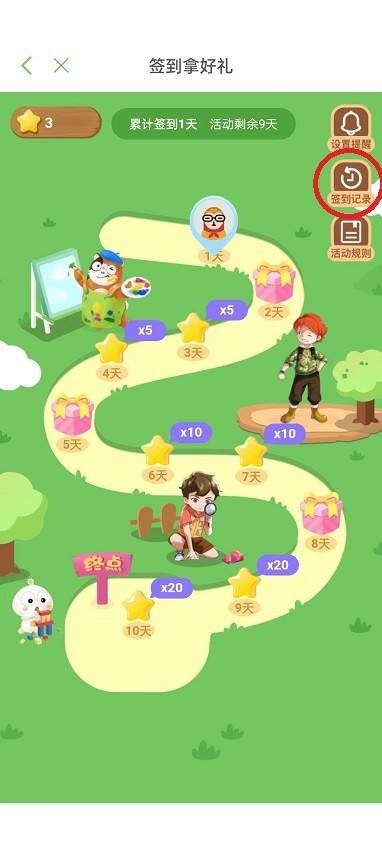
5、最后页面跳转后在列表中查看签到记录,如图:

以上这篇文章就是凯叔讲故事怎么查看签到记录的步骤内容,有需要的小伙伴快来学习一下吧!
有的小伙伴会问小编凯叔讲故事怎么查看签到记录,下面小编就为大家详细的介绍一下,想知道的话就来看看吧,相信一定会帮到你们的。
凯叔讲故事怎么查看签到记录?凯叔讲故事查看签到记录方法
1、首先打开凯叔讲故事,如图:
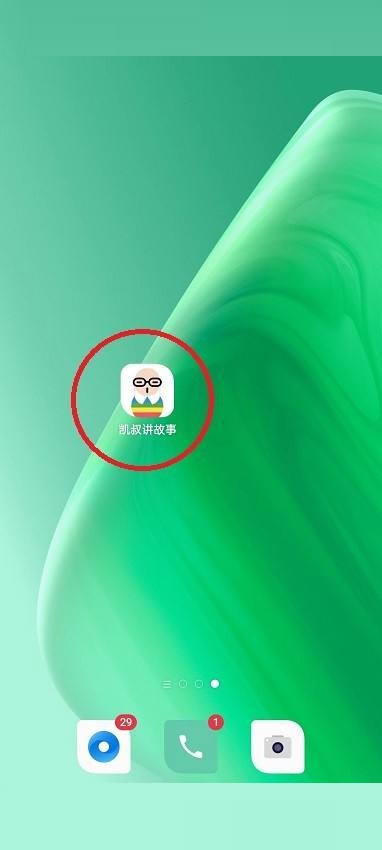
2、然后页面跳转后,在导航栏点击“我的”,如图:
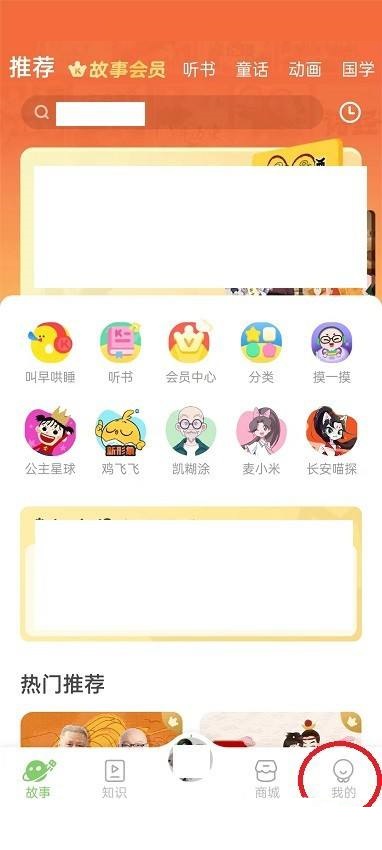
3、接着页面跳转后,点击“签到”按钮,如图:
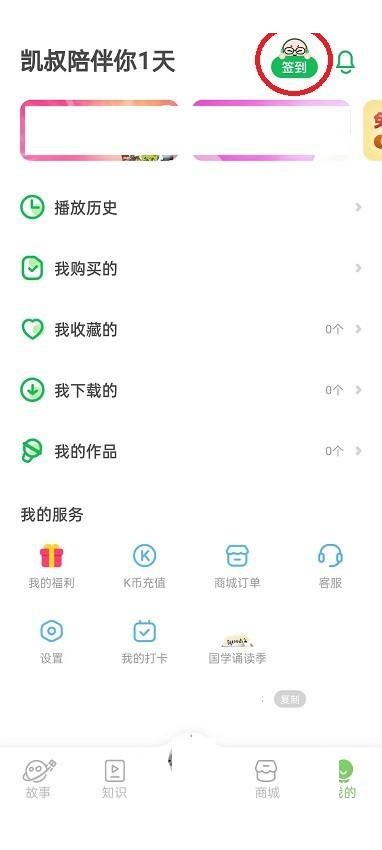
4、页面跳转后,点击“签到记录”,如图:
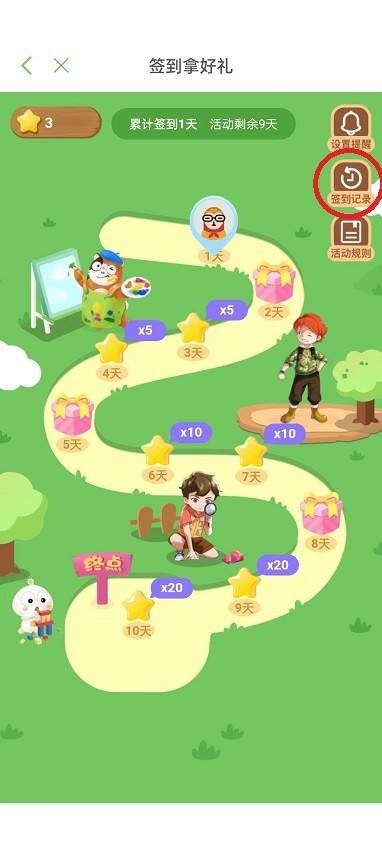
5、最后页面跳转后在列表中查看签到记录,如图:

以上这篇文章就是凯叔讲故事怎么查看签到记录的步骤内容,有需要的小伙伴快来学习一下吧!
全部评论
本站所有软件来自互联网,版权归原著所有。如有侵权,敬请来信告知,我们将及时撤销。
93软件园提供更安全的安卓软件下载、安卓游戏下载、全体成员欢迎您来到本站!
Copyright © 2019-2024 xz93.com, All Rights Reserved. 鄂ICP备2022012327号-4